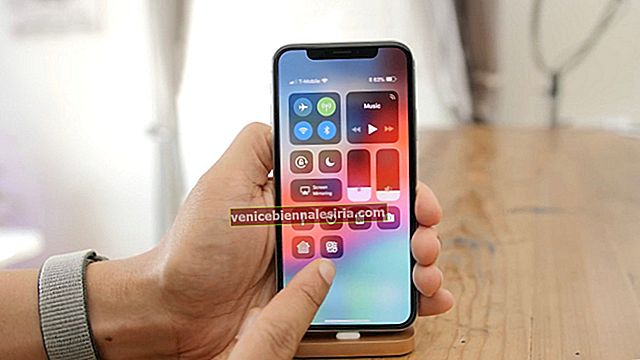Подобно вводу текста для Siri на iPhone, вы также можете использовать Type to Siri на Mac. Это означает, что вместо того, чтобы разговаривать с Siri, вы можете использовать клавиатуру Mac и писать голосовым помощникам. «Включить тип для Siri» находится в настройках специальных возможностей на Mac. Это особенно полезная функция для людей с дефектами речи или людей с проблемами речи. Но это также очень удобно, когда вы находитесь в библиотеке или на собрании и хотите использовать Siri без звука. Итак, давайте проверим детали.
Как включить текст для Siri на Mac
Шаг 1. Щелкните значок Apple в левом верхнем углу экрана.
Шаг 2. Щелкните Системные настройки.
 Шаг 3. Щелкните Доступность.
Шаг 3. Щелкните Доступность.

Шаг 4. Прокрутите левую боковую панель и нажмите Siri.
 Шаг 5. Установите флажок Включить тип для Siri.
Шаг 5. Установите флажок Включить тип для Siri.

С этого момента вы можете набирать текст на Siri, а не разговаривать с ним.
Затем вам интересно, как использовать Type to Siri на Mac ? Это легко. Щелкните значок Siri в строке меню. Вы также можете щелкнуть значок Siri в Dock или на панели запуска. Или нажмите и удерживайте вместе Command ⌘ + пробел еще немного, чтобы вызвать Type для Siri.

После этого просто введите свой запрос. Например, "Установить напоминание о чае в 16:45" или "Позвонить Джиту по FaceTime" и т. Д.

Чтобы отключить ввод текста в Siri на Mac , выполните указанные выше действия и снимите флажок на шаге 5.
 Подводя итоги…
Подводя итоги…
Теперь вы знаете, как включить и использовать Type to Siri на Mac под управлением macOS Catalina. Одна вещь, которую я хотел бы, чтобы в будущем обновлении macOS была включена возможность одновременно печатать и разговаривать с Siri. Это было бы удобно во многих ситуациях.
Надеюсь, это краткое руководство было вам полезно. Если у вас есть дополнительные вопросы, не стесняйтесь обращаться к нам, используя раздел комментариев ниже.
Вы также хотели бы прочитать эти сообщения:
- Как увидеть свои самые популярные песни в Apple Music на iPhone и Mac
- Как сделать ярлыки на рабочем столе на Mac